
Joseph Goodman
0
899
4
Zpět v říjnu 2016 Apple představil nový Touchy-Feely MacBook Pro Apple představil nový Touchy-Feely MacBook Pro Apple odstranil zábaly ze svého zcela nového MacBook Pro. Je to krásně navržený kus hardwaru, s několika inovativními dotyky a některými nepříjemnými námitkami, které si potenciální kupující budou muset dát pozor. , Apple představil svou nejnovější řadu zařízení MacOS. Mezi nimi byly modely MacBook Pro nové generace vybavené zcela novým dotykovým panelem, dotykovým displejem podél horní části klávesnice. Nikdy jsem neměl v úmyslu upgradovat své starší MacBook Pro v té době a já ne.
Protože jsem se však do dotykové lišty okamžitě zamiloval, alespoň jako koncept jsem plánoval upgrade, až příště Apple obnoví sestavu MacBook..

Tato šance přišla v červnu 2017, když jsem se konečně ujal pádu a koupil jsem za 13-palcový MacBook Pro střední cenu s Touch Bar a Touch ID. O měsíce později jsem udělal nemyslitelnou a deaktivovanou funkci dotykového panelu.
Zde je proč a jak můžete udělat totéž.
Slib
Když byl oznámen dotykový panel, Apple jej popsal jako “revoluční” a “průkopnický” a část “nejvýkonnější MacBook Pro vůbec.”
Jak Apple vysvětlil:
“Dotykový panel umisťuje ovládací prvky přímo na dosah ruky a přizpůsobuje se při používání systému nebo aplikací, jako jsou Mail, Finder, Calendar, Numbers, GarageBand, Final Cut Pro X a mnoho dalších, včetně aplikací třetích stran. Například dotykový panel může zobrazovat karty a oblíbené položky v prohlížeči Safari, umožňuje snadný přístup k emoji ve zprávách, poskytuje jednoduchý způsob úpravy obrázků nebo procházení videa ve fotkách a ještě mnohem více.”
I když to všechno zní skvěle, ve skutečnosti Touch Bar nabízí trochu víc než jen další způsob, jak plnit stejné každodenní úkoly, které děláme roky.
Poskytuje to jednodušší nebo dostupnější způsob, jak toho dosáhnout? Podle mého skromného názoru ne. Nebo jinak řečeno, dotykový panel ještě nestojí za prémiovou cenu za vstup Jak získat nový dotykový panel na starém MacBooku zdarma Jak získat nový dotykový panel na starém MacBooku zdarma Chcete vyzkoušet drahý nový Dotyková lišta MacBooku zdarma? K tomu je aplikace (nebo dvě). navzdory tomu, co vám oddělení PR společnosti Apple může říct.
Skutečnost
Existují tři hlavní důvody, proč jsem se rozhodl přestat používat dotykový panel na svém MacBook Pro, alespoň prozatím. Možná tyto důvody zní povědomě.
Omezené přijetí, špatná implementace
Počet aplikací Mac, které podporují dotykový panel, stále roste. Kromě nativních aplikací pro MacOS tato funkce funguje také v aplikacích Microsoft Excel, Evernote, Spotify, a mnoha dalších. 10 aplikací, díky nimž je dotykový panel MacBook Pro dobře použit, 10 aplikací, které dotykového panelu MacBook Pro dobře využívají, když nový MacBook Pro modely byly poprvé spuštěny, většina z prvních aplikací, které nabízely podporu Touch Bar, byla vlastní Apple. Naštěstí mnoho aplikací třetích stran nyní tuto funkci také podporuje. . Úroveň implementace se bohužel velmi liší v závislosti na aplikaci.

Například Adobe Photoshop CC (výše) byl jednou z prvních aplikací podporujících dotykový panel a dodnes zůstává jednou z mála aplikací, které tento nástroj posouvají na profesionální úroveň. Naproti tomu aplikace jako Google Chrome nabízí pouze základní podporu dotykového panelu, například možnost stisknout tlačítko a navštívit vaši internetovou domovskou stránku. Nudné, ne?
Obávaný křivek učení
Jednou z prvních věcí, které jsem udělal se svým novým MacBookem Pro, bylo stáhnout si djay Pro pro Mac, neuvěřitelnou populární hudební aplikaci pro profesionální DJs. Nejsem DJ (profesionální nebo jinak), ale ráda používám djay Pro pro mixování skladeb z iTunes nebo Spotify 6 důvodů proč poslouchat Beats 1 na Apple Music 6 důvodů proč poslouchat Beats 1 na Apple Music Ještě jsme poslouchali Beats 1, jsme tu, abychom vám řekli, proč byste měli. V tomto článku prozkoumáme šest důvodů, proč Beats 1 stojí za váš čas a pozornost. .
Díky integraci dotykové lišty s programem djay Pro můžete manipulovat se dvěma paluby současně, ručně vybrat aktivní balíček a procházet knihovnu, abyste si mohli prohlédnout a připravit skladby, mimo jiné.
I když jsem si tuto integraci užil, rychle jsem si uvědomil, že už jsem věděl, jak dělat tyto věci pomocí trackpadu. A co je možná důležitější, rozhodl jsem se, že nestojí za můj čas naučit se dělat totéž jinak.
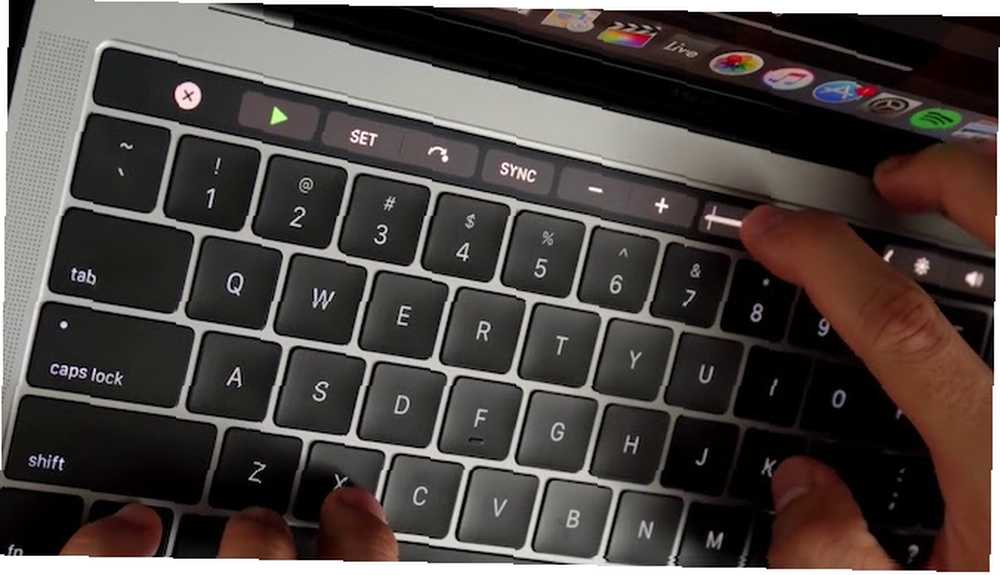
Jakmile jsem se rozhodl, že křivka učení dotykové lišty není pro mě, můj zájem o tento nástroj rychle klesá.
Je to všechno tam je?
Existuje jeden konečný důvod, proč jsem se rozhodl pro příkop Touch Bar: Mám rád další ovládací prvky vstupu mnohem více.
Na modelech MacBook Pro 2016 a 2017 nabízí Apple jeden z nejhladších zážitků s klávesnicí díky motýlovému mechanismu druhé generace společnosti. Jsem také ohromen prostorným gestem Force Touch Trackpad 10 Genuinely Useful Touch Touch Trackpad na počítači Mac 10 Genuinely Use Force Touch Trackpad gestem na počítači Mac Technologie Force Touch společnosti Apple umožňuje klikání citlivá na tlak, což může výrazně urychlit váš přístup některé z nejužitečnějších zkratek systému. , což vám dává více prostoru k potulování.
Ve srovnání s tím se dotykový panel pro mé prsty prostě necítí tak dobře. Plochý displej OLED, i když je krásný, nemá odskok motýlového mechanismu ani prostornost trackpadu.
Jak zakázat dotykovou lištu
Dotykový panel na MacBooku Pro nelze vypnout pomocí přepínače jedním klepnutím. Máte však možnost jej nakonfigurovat tak, aby zobrazoval pouze tradiční funkční klávesy nebo obecné ovládání médií. Nahrazují zkratky pro jednotlivé aplikace. Chcete-li to provést, postupujte takto.
Nejprve klikněte na Nabídka Apple a vyberte Systémové preference.
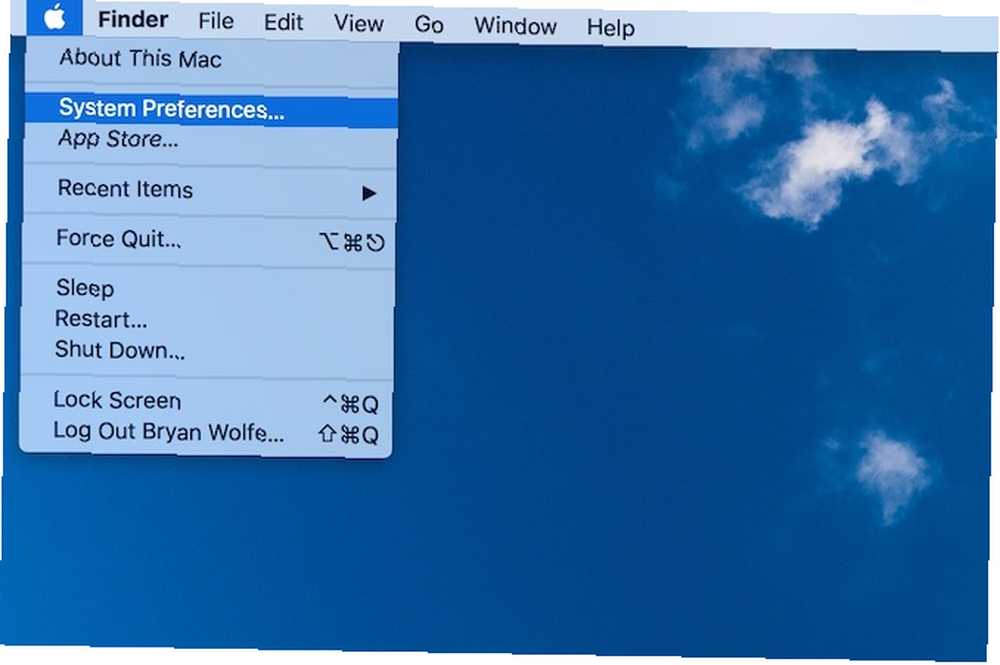
Další z Systémové preference obrazovku, zvolte Klávesnice.

Všimněte si rozbalovací nabídky vedle Dotykové lišty. Vybrat Rozšířený kontrolní proužek z tohoto místa.
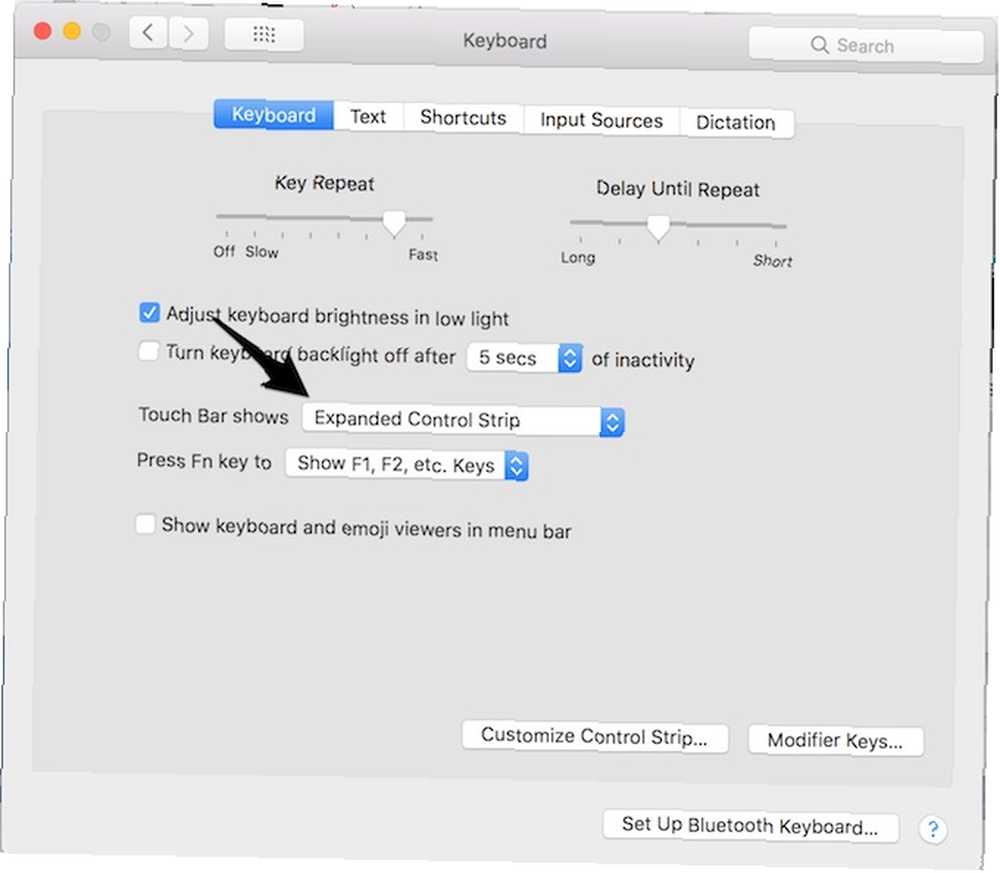
Vedle Stiskněte klávesu Fn, použijte rozbalovací nabídku a vyberte Zobrazit klávesy F1, F2 atd.
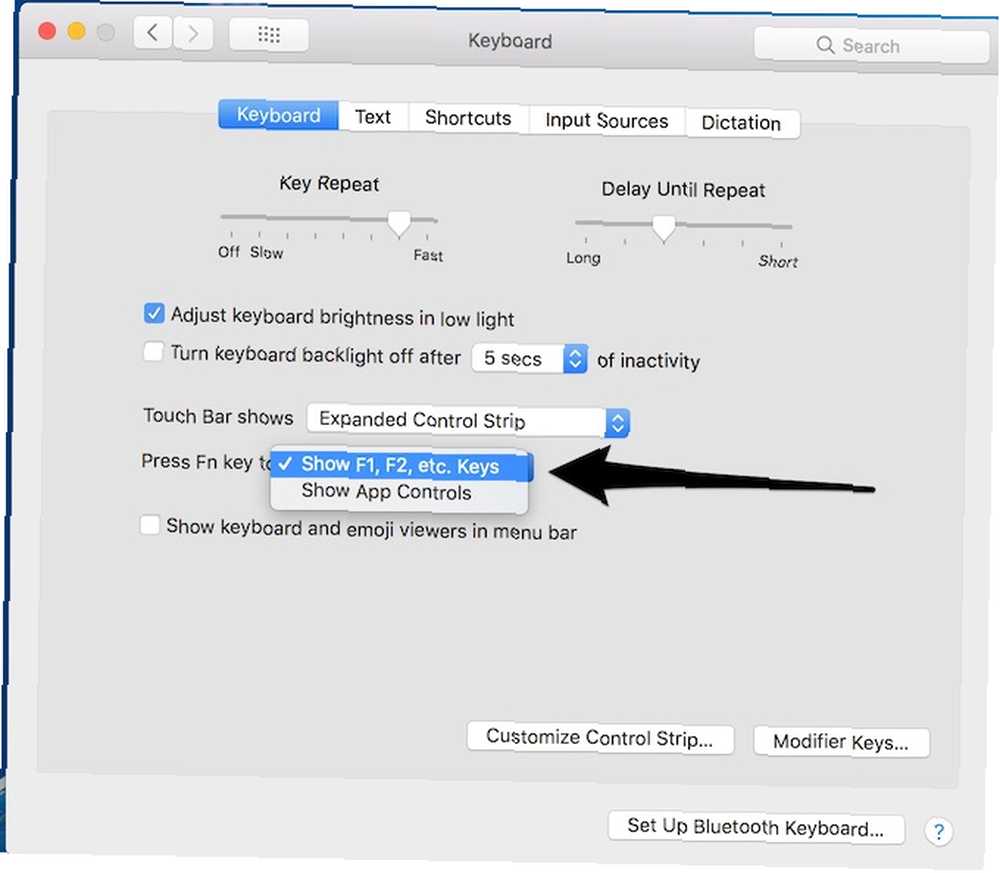
Po provedení těchto změn ukončete program Systémové preference. Všimněte si, že dotykový panel nyní obsahuje tlačítka pro položky, jako jsou Mission Control, LaunchPad, Volume Up / Down a Siri.

Jen F Keys, děkuji
Pokud byste tyto klávesy raději prokopali a na dotykovém panelu zobrazili pouze tradiční klávesy F, vraťte se zpět Předvolby systému> Klávesnice> Klávesnice. Kde to říká, Dotykové lišty, Vybrat Klávesy F1, F2 atd.

Jediné klávesy, které se nyní na dotykovém ID zobrazují, jsou Esc, F1, F2 atd.
Zabalit
Neříkám, že už nikdy nebudu používat dotykový panel na svém MacBook Pro. Ve skutečnosti je stále používám k nákupu pomocí Apple Pay. Celkově se mi však zdá, že není vše užitečné. Jak užitečné je dotykový panel na MacBook Pro? Jak užitečné je dotykový panel na MacBook Pro? Zlepšuje tenká kontextově závislá OLED páska Apple produktivitu nebo je to jen trik, protože někteří uživatelé to dělají? .
Nějaká forma dotykové lišty téměř jistě dorazí na budoucích modelech MacBook Pro a možná i na samostatné bezdrátové klávesnici. Když to udělá, podívám se a nebudu se divit, když bude mít lepší výkon než verze, která je nyní k dispozici. Technologie se přece jen zlepšuje.
Aktuální generace modelů MacBook Pro je k dispozici s dotykovou lištou i bez ní, takže se můžete sami rozhodovat. Pokud je to možné, zamiřte do obchodu a zahrajte si s novým MacBookem Pro, než vložíte hotovost. A nezapomeňte se podívat na tyto tipy, jak získat více z dotykového panelu Macbook Pro.
Používáte dotykový panel na svém MacBook Pro? V opačném pohledu, stálo to za to? Dejte nám vědět v komentářích níže.
Obrázek Kredit: blackzheep / Depositphotos











